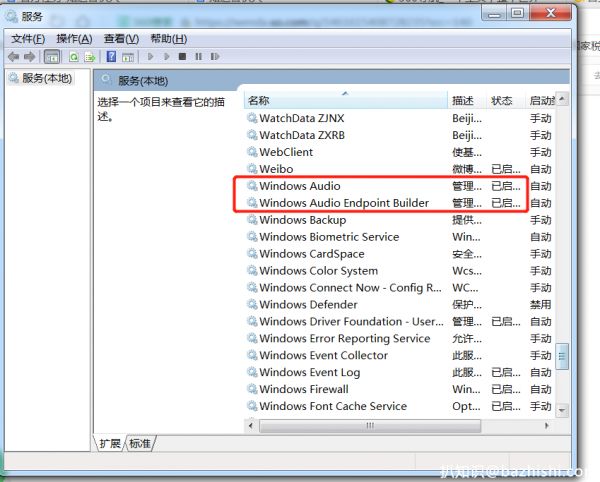Q1:電腦前的耳機插孔沒有聲音怎麼設置
操作流程如下“
(1)在左下角點擊”開始“圖標,找到控制面板。
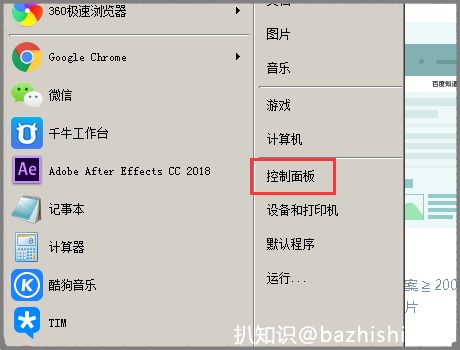
(2)在控制面板界面中找到”聲音和硬體“點擊打開。
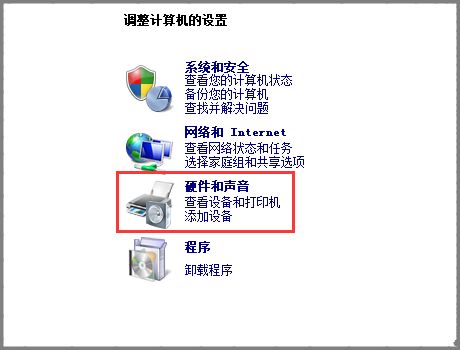
(3)在聲音控制面板中找到”Realtek高清晰音頻管理器“點擊打開。

(4)在Realtek高清晰音頻管理器界面中,左上角找到Ditidal output點擊。

(5)在新界面中點擊”插孔設置“在將前面的面板插孔檢測禁用。
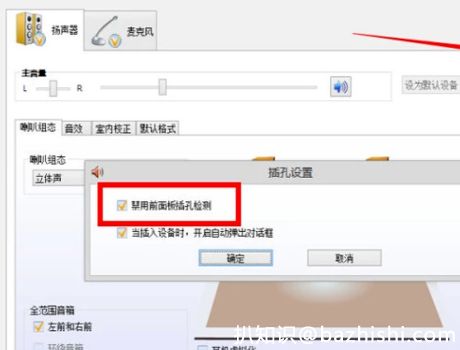
(6)在設置界面中,出現”揚聲器和麥克風“選項的時候設置就已經成功了。
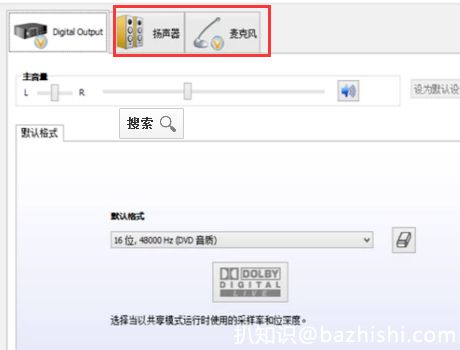
(7)在找到右上角的”高級設置“按鈕點擊,然後在跳出的“設備高級設置”頁面中選擇第一項。
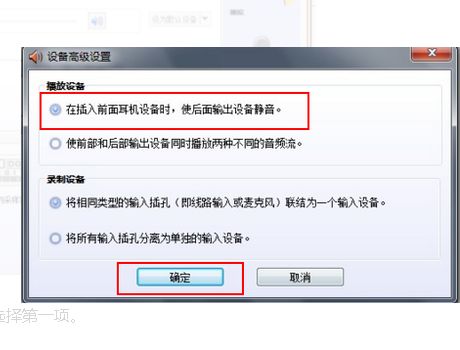
(8)在完成上面的設置步驟後,點擊確定按鈕就可以了。
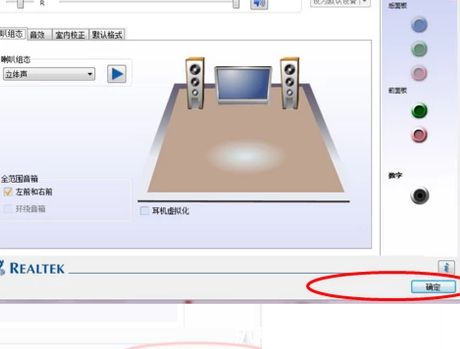
Q2:台式電腦前面板耳機沒聲音怎麼辦?
解決方法很簡單,下面就給大家講解一下如何解決台式電腦前面板耳機沒聲音的問題。
1.滑鼠點擊“計算機”右鍵,選擇“管理”項。
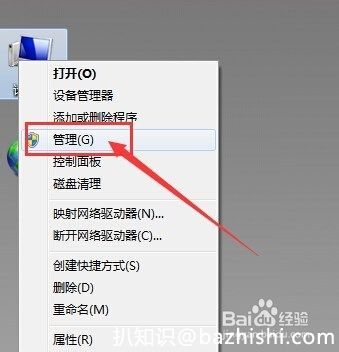
2.再依次選擇“設備管理器”,在右邊菜單中找到“聲音、音頻和游戲控制器”選項,確認聲卡驅動沒有問題。
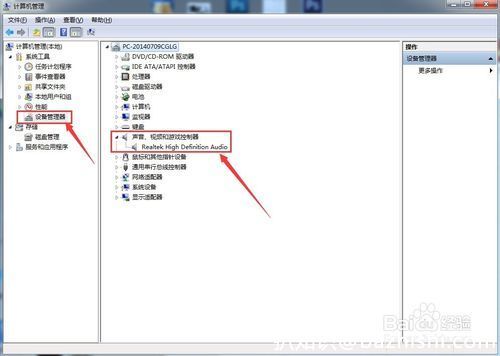
3.將耳機插入電腦後置耳機插孔,再選擇電腦右下角的小喇叭,右擊,選擇“聲音管理器”

4.在“Realtek高清晰音頻管理器”窗口中,選擇右上角的小資料夾圖標。
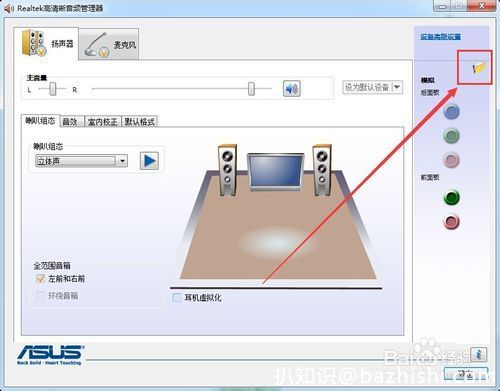
5.在“插孔設置”窗口中,選擇“AC97前面板”,這時“Realtek高清晰音頻管理器”窗口中,右側的“前面板”中的綠色圓孔亮了,再將耳機插至台式電腦的前置耳機插孔中,就能使用了。
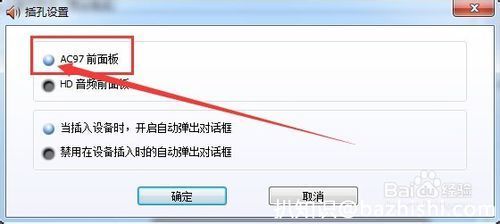
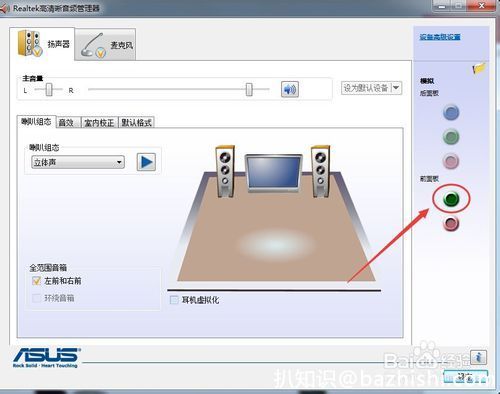
Ww.W.bazhIShI.Com
Q3:台式電腦插入耳機怎麼沒有聲音,該在哪里面設置
一樓回答錯誤!這要看你電腦主板上有沒有插前置音頻的跳線,並且有沒有設置前置音頻啦。不是向一樓所說所有的電腦的前後都不能同時使用,我的電腦就可以同時用。在控制面板里有個紅色的小喇叭“Realtek高清晰音頻配置”。雙擊打開它,在彈出的框里有個“音頻I/O”標簽,打開它,這里有2種可能,一個是只有一個選項,“當插入正面耳機時關閉後面板輸出”。選擇這個選項;另一個可能是有3個選項,選擇第一個,後面2個選項不選。記住只要在第一個選項前面的方框打上對勾W‖wW.BazhISHI.COM
Q4:為什麼台式電腦耳機沒有聲音
1.看看你電腦右下角的小喇叭是否開啟禁音
2.拔掉耳機 看看音響是否有聲音
3.右鍵點小喇叭 --調整音頻屬性--選擇聲音--在聲音方案選擇WINDOS默認
4.重啟電腦
5.如果還沒有聲音,右鍵我的電腦 點屬性--硬體--設備管理器--點聲音、影片和游戲控制器
看看驅動有沒有損壞 如果有損壞用360驅動大師裝一下驅動就好了
6謝謝采納 (手打辛苦)
Q5:台式電腦耳機沒有聲音 影響卻有聲音 怎麼辦 如何設置?
你是不是把耳機插在電腦主機的前面了。
到控制面板打開《Realtek高清晰音頻配置》選擇《音頻I/O》點模擬後面板的小扳手,選擇禁用前面板插孔檢測,點OK
看我空間的聲卡設置,有教程。不會再問
Q6:台式電腦揚聲器有聲音耳機沒有聲音怎麼辦
Win7下電腦沒有聲音,簡單故障就是音頻設備可能處於靜音狀態,或是音頻設備可能已被 Windows 禁用、關閉等等。但是初級使用者,我們往往難以進行系統的檢查判斷及准確的問題修復。這里筆者向你介紹Win7內置系統診斷工具來自動修復win7下耳機、音箱沒有聲音的故障。
1、打開開始菜單,控制面板;在系統和安全中,選查找並解決問題
2、打開硬體和聲音,在聲音選項下,選擇播放音頻;在播放音頻對話框中,點擊下一步
3、在故障對話框中,選擇 Headphones(這里說一下根據聲卡不同這里不一定顯示的這個),並點擊下一步;此時,它會給出診斷信息:外設沒有插上;並給出修復建議:插上揚聲器或耳機。
4、此時,如果插入耳機或揚聲器,並點擊下一步按鈕,系統會自動更改修復,並給處如下對話框:
5、如果您沒有插上耳機或揚聲器,直接點擊下一步按鈕,系統信息則會變成如下內容:
Q7:台式組裝電腦沒有聲音 揚聲器和耳機都沒有聲音 怎麼辦
電腦沒聲音其實原因無非就2個,電腦硬體問題與軟體問題。硬體問題主要是聲卡壞了,或者輸出聲音接口損壞等。
檢查一下是否開啟聲音服務:
1)點擊電腦左下角開啟建,選擇執行
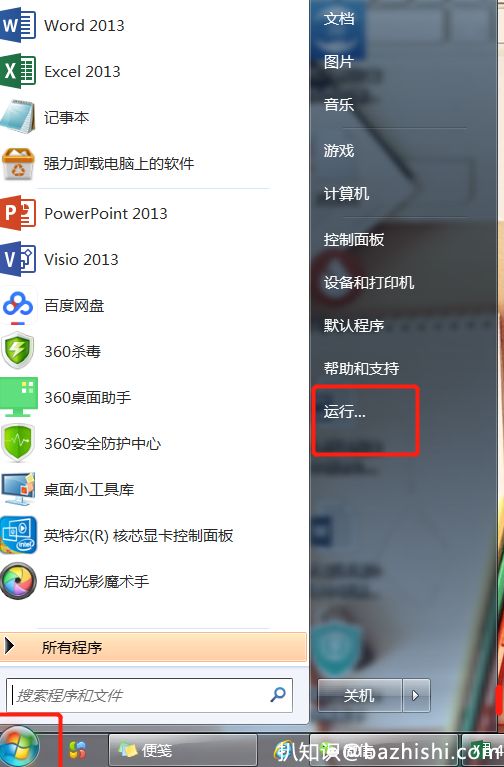
2)輸入“services.msc”,並按確定

3)找到聲音服務Windows Audio、Windows Audio Endpoint Builder,將狀態改為”啟動”